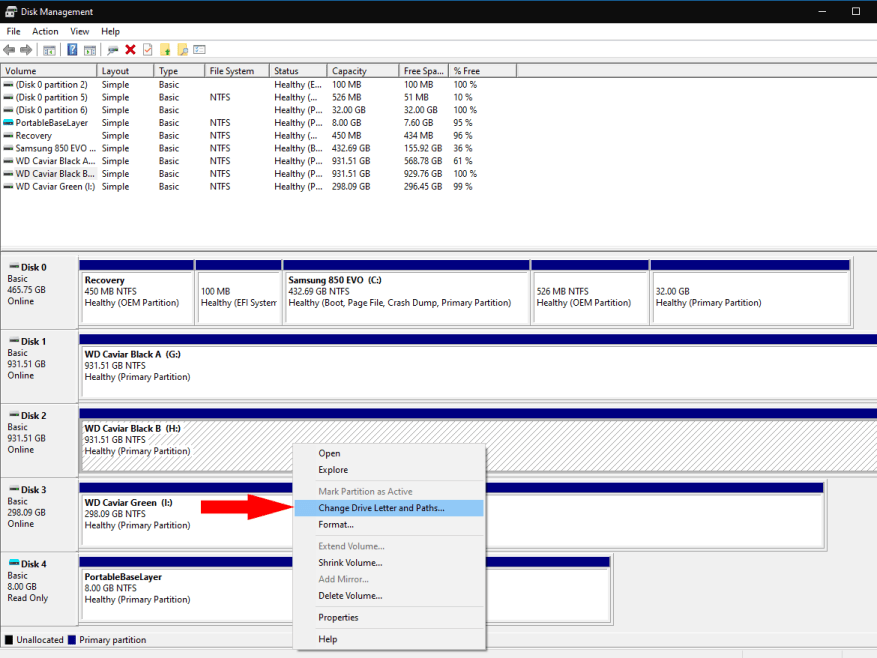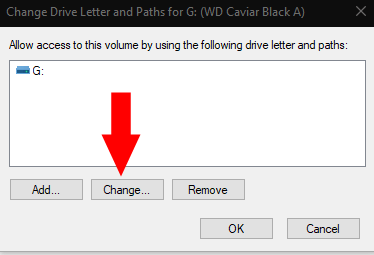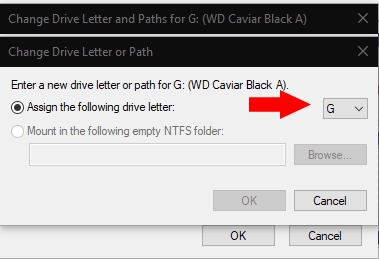Windows bruker konseptet «stasjonsbokstaver» for å identifisere lagringsenheter koblet til PC-en din. Selv om det er ganske ulikt filsystemmonteringsmodellen til Unix-baserte systemer, er det en tilnærming som har motstått tiårene siden MS-DOS-dagene.
Windows er nesten alltid installert på «C»-stasjonen. Det er generelt ikke tilrådelig å endre dette, siden andre bokstaver enn «C» kan ødelegge programvare som avhenger av denne monteringen. Du står fritt til å tilpasse bokstavene som er tildelt andre enheter, for eksempel sekundære harddisker og USB-pinner.
Åpne Diskbehandling ved å søke etter diskmgmt.msc i Start-menyen. I vinduet som vises, finn partisjonen du vil endre stasjonsbokstaven for. Du vil se gjeldende bokstav etter navnet.
Høyreklikk partisjonen og klikk «Endre stasjonsbokstav og -baner.» Velg stasjonsbokstaven som vises i listen. Klikk på «Endre»-knappen.
Du kan velge en ny stasjonsbokstav fra rullegardinmenyen ved siden av «Tilordne følgende stasjonsbokstav.» Velg en ny bokstav og trykk «OK» i begge de åpne popup-vinduene. Windows vil demontere stasjonen og deretter montere den på nytt med den nye bokstaven. Den nye bokstaven vil nå bestå for den stasjonen.
Hvis du vil klare deg uten stasjonsbokstaver, kan du eventuelt montere enheter i mapper på NTFS-filsystemer. Dette er mer beslektet med Unix-tilnærmingen til lagringsfester.
Tilbake i ledeteksten «Endre stasjonsbokstav eller bane», klikk «Legg til» og deretter «Monter i følgende tomme NTFS-mappe». Du må bla til en mappe for å bruke. Du vil da kunne få tilgang til innholdet på enheten din ved å navigere til mappen i Filutforsker.